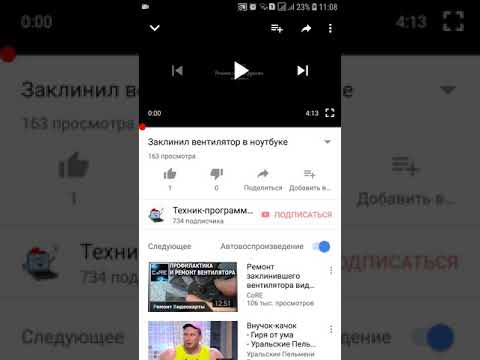
Содержание
Вам интересно, почему Netflix продолжает останавливаться на вашем Galaxy S10? Хотя эта статья может не дать вам однозначного ответа на вопрос, почему это так, одно из наших предложений, безусловно, поможет. Узнайте, что вы можете сделать, следуя нашим решениям ниже.
Что делать, если Netflix продолжает останавливаться | Исправление для Netflix продолжает вылетать или Netflix остановился
Приложение Netflix - одно из самых стабильных приложений. Тем не менее, он все равно может икать. Если Netflix в последнее время продолжает останавливаться, и вы не знаете, с чего начать, следуйте нашим советам ниже.
Netflix продолжает останавливать исправление ошибки # 1: принудительно закрыть приложение Netflix
Для каждой проблемы, связанной с определенным приложением, одним из основных шагов по устранению неполадок является принудительный выход из него. Иногда это позволяет избавиться от временных ошибок, которые появляются после того, как устройство проработает некоторое время. Вот как это делается:
Есть два способа перезапустить приложение. Вот как:
- На экране коснитесь программной клавиши «Недавние приложения» (с тремя вертикальными линиями слева от кнопки «Домой»).
- После отображения экрана недавних приложений проведите пальцем влево или вправо, чтобы найти приложение Instagram. Он должен быть здесь, если вам удалось запустить его ранее. Затем смахните приложение вверх, чтобы закрыть его. Это должно заставить его закрыть. Если его там нет, просто коснитесь приложения «Закрыть все», чтобы также перезапустить все приложения.
Другой способ принудительно закрыть приложение:
- Откройте приложение "Настройки".
- Коснитесь Приложения.
- Коснитесь значка дополнительных настроек (значок с тремя точками в правом верхнем углу).
- Коснитесь Показать системные приложения.
- Найдите и коснитесь приложения Instagram.
- Коснитесь Force Stop.
Netflix продолжает останавливать исправление ошибки # 2: выполните мягкий сброс
Вместе с принудительным выходом из приложения происходит перезапуск устройства. Часто это следует за первым предложением выше. В этом случае вам потребуется выполнить специальный перезапуск, который называется программным сбросом. Это помогает очистить ОЗУ и обновить систему в целом. Это может быть полезно, если причина проблемы связана с ошибкой, связанной с текущим сеансом операционной системы. Выполните следующие действия, чтобы выполнить мягкий сброс:
- Нажмите и удерживайте кнопки питания + уменьшения громкости примерно 12 секунд или до тех пор, пока устройство не выключится. Примечание. Подождите несколько секунд, пока не появится экран режима загрузки при обслуживании.
- На экране Maintenance Boot Mode выберите Normal Boot. Примечание. Используйте кнопки регулировки громкости для переключения между доступными параметрами и нижнюю левую кнопку (под кнопками громкости) для выбора. Подождите до 90 секунд для завершения сброса.
- Если экран режима загрузки при обслуживании не отображается, значит, на вашем устройстве он отсутствует. Просто подождите, пока устройство полностью выключится.
Netflix продолжает останавливать исправление ошибки # 3: переключиться на другой тип сети
Если Netflix продолжает останавливать, ошибка возникает всякий раз, когда вы используете определенный тип подключения, например Wi-Fi, возможно, это связано с сетевой ошибкой. Подумайте о переходе на мобильные данные, чтобы увидеть, что произойдет. Если вы большую часть времени используете мобильные данные, попробуйте переключиться на Wi-Fi, чтобы увидеть, есть ли разница.
Netflix продолжает останавливать исправление ошибки # 4: обновить Netflix
Если в настоящее время доступно обновление для Netflix, обязательно установите его, чтобы посмотреть, решит ли оно проблему. По умолчанию ваш Galaxy S10 должен автоматически уведомлять вас, если есть какие-либо доступные обновления для ваших приложений, но если такого уведомления нет, вы можете вручную проверить его в Google Play Store. Не забудьте обновить и другие приложения, чтобы уменьшить вероятность появления ошибок.
Netflix продолжает останавливать исправление ошибки # 5: удалить обновления
В том случае, если проблема возникла после установки обновления для Netflix, вам следует сделать наоборот. Нет возможности удалить обновления для Netflix в разделе «Информация о приложении», поэтому вам придется либо сбросить настройки приложения, либо переустановить его. Часто бывает трудно определить, вызвана ли ошибка обновлением, поэтому мы рекомендуем не торопиться с этим. Нет прямого инструмента, который помог бы вам определить, связана ли проблема с вашим приложением Netflix с плохим кодированием. Попробуйте выполнить другие действия по устранению неполадок, указанные ниже, чтобы узнать, какое из решений поможет.
Netflix продолжает останавливать исправление ошибки # 6: очистить кеш приложения Netflix
Очистка кеша приложения - еще один способ решить проблему напрямую. Вот как это делается:
- Откройте приложение "Настройки".
- Коснитесь Приложения.
- Коснитесь значка дополнительных настроек (значок с тремя точками в правом верхнем углу).
- Коснитесь Показать системные приложения.
- Найдите и коснитесь приложения Instagram.
- Коснитесь Хранилище.
- Нажмите кнопку Очистить кеш.
Netflix продолжает останавливать исправление ошибки # 7: сбросить приложение
Еще один способ справиться с проблемой приложения Facebook Messenger - сбросить все его настройки до значений по умолчанию. Это делается путем очистки его данных. Для этого выполните следующие действия:
- Откройте приложение "Настройки".
- Коснитесь Приложения.
- Коснитесь значка дополнительных настроек (значок с тремя точками в правом верхнем углу).
- Коснитесь Показать системные приложения.
- Найдите и коснитесь приложения Instagram.
- Коснитесь Хранилище.
- Нажмите кнопку Очистить данные.
Netflix продолжает останавливать исправление ошибки # 8: проверьте наличие мошеннических приложений
Одна из возможных причин, по которой Netflix продолжает останавливаться, может быть другое приложение. Если вы недавно установили другое стороннее приложение прямо перед тем, как произошла ошибка, попробуйте удалить это приложение. Если после удаления стороннего приложения ничего не происходит, вы можете загрузить устройство в безопасном режиме. Как только ваш S10 загрузится в безопасном режиме, все сторонние приложения будут заблокированы. Если ваше приложение Netflix является частью предустановленных приложений, что означает, что это одно из приложений, изначально поставляемых с программным обеспечением, это устранение неполадок может помочь. Все, что вы можете сделать, это наблюдать за устройством, пока оно работает в безопасном режиме, и играть в Netflix. Если он работает без сбоев, значит, у вас есть сторонняя проблема.
Чтобы загрузить S10 в безопасный режим:
- Нажмите и удерживайте кнопку питания, пока не появится окно выключения, затем отпустите.
- Коснитесь и удерживайте выключение питания, пока не появится запрос безопасного режима, затем отпустите.
- Для подтверждения нажмите Безопасный режим.
- Процесс может занять до 30 секунд.
- После перезагрузки в нижнем левом углу главного экрана отображается «Безопасный режим».
Помните, что сторонние приложения в этом режиме отключены, поэтому вы можете использовать предварительно установленные приложения. Если проблема с сенсорным экраном не появляется в безопасном режиме, это означает, что проблема связана с плохим приложением. Удалите приложение, которое вы недавно установили, и посмотрите, исправит ли оно это. Если проблема не устранена, используйте процесс исключения, чтобы определить мошенническое приложение. Вот как:
- Загрузитесь в безопасном режиме.
- Проверьте наличие проблемы.
- Убедившись, что виновато стороннее приложение, вы можете удалять приложения по отдельности. Мы предлагаем вам начать с самых последних добавленных вами.
- После удаления приложения перезагрузите телефон в нормальном режиме и проверьте наличие проблемы.
- Если ваш S10 по-прежнему проблематичен, повторите шаги 1-4.
Netflix продолжает останавливать исправление ошибки # 9: очистить раздел кеша
Android использует системный кеш, который хранится в разделе кеша, для быстрой загрузки приложений. Иногда этот кеш повреждается во время и после обновления или по другим причинам. Хотя это может показаться безобидным, поврежденный кеш может в конечном итоге вызвать проблемы с производительностью, а также множество других мелких неприятностей. Чтобы убедиться, что системный кеш вашего телефона свежий, вы можете стереть раздел кеша. Это заставит телефон удалить текущий кеш и со временем заменить его новым.
Чтобы стереть раздел кеша на вашем S10:
- Выключаем устройство. Это важно. Если вы не можете выключить его, вы никогда не сможете загрузиться в режиме восстановления. Если вы не можете регулярно выключать устройство с помощью кнопки питания, подождите, пока батарея телефона не разрядится. Затем зарядите телефон в течение 30 минут перед загрузкой в режим восстановления.
- Одновременно нажмите и удерживайте кнопку увеличения громкости и кнопку Bixby.
- Удерживая клавиши увеличения громкости и Bixby, нажмите и удерживайте кнопку питания.
- Появится экранное меню восстановления. Когда вы это увидите, отпустите кнопки.
- Несколько раз нажмите кнопку уменьшения громкости, чтобы выделить «очистить раздел кеша».
- Нажмите кнопку питания, чтобы выбрать.
- Нажимайте кнопку уменьшения громкости, пока не будет выделено «да», а затем нажмите кнопку питания.
- Когда очистка раздела кеша будет завершена, будет выделено «Перезагрузить систему сейчас».
- Нажмите кнопку питания, чтобы перезагрузить устройство.
Netflix продолжает останавливать исправление ошибки # 10: переустановите приложение
Если вы были тем, кто добавил Netflix в свой S10, попробуйте переустановить его, если на этом этапе ничего не работает. На экране приложений просто нажмите и удерживайте значок Netflix и выберите «Удалить». Это удалит приложение с вашего телефона. После того, как вы удалили его, перезагрузите телефон и переустановите его.
Netflix продолжает останавливать исправление ошибки # 11: сброс к заводским настройкам
Мы не думаем, что вы дойдете до того момента, когда вам вообще придется выполнять сброс настроек устройства до заводских, но если ничего не сработает, вам стоит попробовать. Восстановление заводских настроек вернет все настройки программного обеспечения к значениям по умолчанию и удалит ваши личные данные. Обязательно сделайте резервную копию своих незаменимых файлов, прежде чем стирать данные с устройства.
Чтобы восстановить заводские настройки S10:
Метод 1: как сделать полный сброс на Samsung Galaxy S10 через меню настроек
- Создайте резервную копию своих личных данных и удалите свою учетную запись Google.
- Откройте приложение "Настройки".
- Прокрутите и коснитесь Общее управление.
- Коснитесь Сбросить.
- Выберите Сброс заводских данных из представленных вариантов.
- Прочтите информацию, затем нажмите «Сброс», чтобы продолжить.
- Нажмите «Удалить все», чтобы подтвердить действие.
Метод 2: как выполнить полный сброс на Samsung Galaxy S10 с помощью аппаратных кнопок
- Если возможно, заранее создайте резервную копию своих личных данных. Если ваша проблема не позволяет вам это сделать, просто пропустите этот шаг.
- Кроме того, убедитесь, что вы удалили свою учетную запись Google. Если ваша проблема не позволяет вам это сделать, просто пропустите этот шаг.
- Выключаем устройство. Это важно. Если вы не можете выключить его, вы никогда не сможете загрузиться в режиме восстановления. Если вы не можете регулярно выключать устройство с помощью кнопки питания, подождите, пока батарея телефона не разрядится. Затем зарядите телефон в течение 30 минут перед загрузкой в режим восстановления.
- Одновременно нажмите и удерживайте кнопку увеличения громкости и кнопку Bixby.
- Удерживая клавиши увеличения громкости и Bixby, нажмите и удерживайте кнопку питания.
- Появится экранное меню восстановления. Когда вы это увидите, отпустите кнопки.
- Нажимайте кнопку уменьшения громкости, пока не выделите «Wipe data / factory reset».
- Нажмите кнопку питания, чтобы выбрать «Wipe data / factory reset».
- Используйте уменьшение громкости, чтобы выделить Да.
- Нажмите кнопку питания, чтобы подтвердить возврат к заводским настройкам.
Netflix продолжает останавливать исправление ошибки # 12: отправить отчет об ошибке
Максимум, что вы можете сделать на своем устройстве, - это восстановить заводские настройки. Если Netflix продолжает останавливаться после того, как вы протрите телефон с помощью аппаратного сброса, это означает, что за этим может быть проблема с кодированием. Если можете, попробуйте открыть приложение Netflix и зайти в его меню настроек. Там перейдите в справочный центр и начните чат с одним из их представителей. Если проблема носит технический характер, немедленного решения может не быть, но, по крайней мере, вы можете сообщить Netflix о проблеме.


